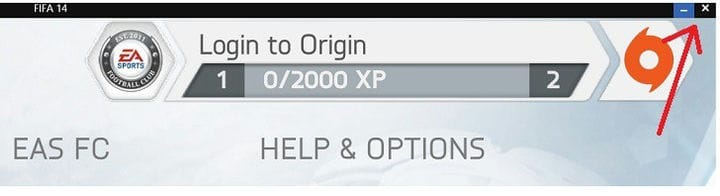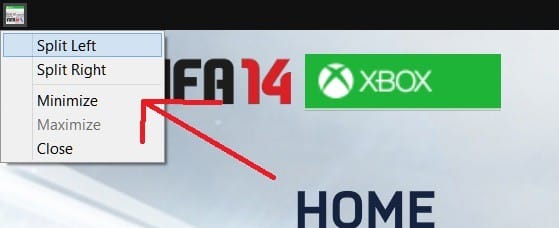Как легко свернуть и закрыть приложения в Windows 10
Последнее изменение: 23 августа 2018 г.
Чтобы исправить различные проблемы с ПК, мы рекомендуем DriverFix: это программное обеспечение будет поддерживать ваши драйверы в рабочем состоянии, тем самым защищая вас от распространенных компьютерных ошибок и сбоев оборудования. Проверьте все свои драйверы сейчас за 3 простых шага:
- Загрузите DriverFix (проверенный файл для загрузки).
- Нажмите «Начать сканирование», чтобы найти все проблемные драйверы.
- Нажмите «Обновить драйверы», чтобы получить новые версии и избежать сбоев в работе системы.
- DriverFix в этом месяце скачали 502095 читателей.
Если вы новичок в концепции Windows 8.1, 10, то вы, вероятно, ожидаете, что современный интерфейс будет вести себя так же, как настольный. Итак, естественно, вы хотите, чтобы ваши приложения сворачивались и закрывались очень легко. Хотя с первоначальным выпуском Windows 8 это было не так уж сложно, теперь стало еще проще. Боюсь, что для того, чтобы легко сворачивать и закрывать современные приложения из Магазина Windows (некоторые пользователи предпочитают называть их приложениями Metro), лучшим решением будет получение последней версии [Windows 8.1 Update] (https: / /windowsreport.com/windows-8-1-update-features/ «Что нового в обновлении Windows 8.1»). Почему я говорю, что боюсь? Потому что, если вы еще не установили его, вы можете получить неприятные ошибки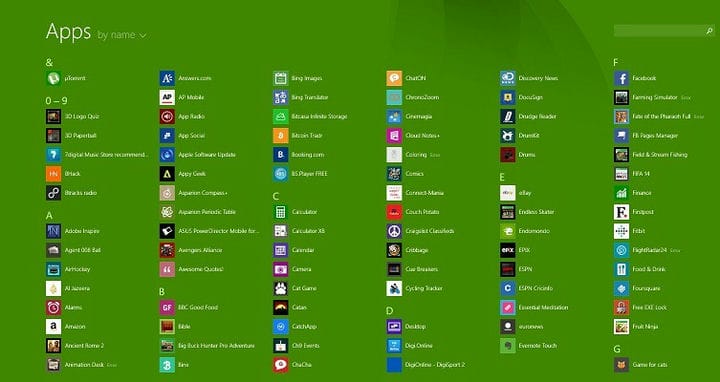
в процессе установки, но я надеюсь, что у вас этого не будет. Лучшее решение для простого и беспроблемного закрытия и сворачивания приложений Windows 8.1, 10 – это одно.
Читайте также: Исправлено: iPhone, iPad, iPod не синхронизируются с iTunes в Windows 8
Итак, если вам удалось успешно выполнить обновление до Windows 8.1 Update, то закрытие и сворачивание приложений в современном интерфейсе в значительной степени говорит само за себя и не требует пошагового руководства как такового. Просто откройте любое приложение, которое хотите. На самом деле, это работает не только с приложениями, которые вы загружаете или встроены в Windows 8, но и с различными настройками. Таким образом, всякий раз, когда вы открываете что-либо в современном интерфейсе, будь то приложение, программа или настройка, просто наведя указатель мыши или переместив палец вверх, вы увидите кнопки «закрыть» и «свернуть». Как и на моем скриншоте снизу.
Помимо кнопок свертывания и закрытия, вы также можете разделить на левую, правую, максимальную и закрытую. Это команды, доступные в верхнем левом углу элемента, который вы открываете в современном интерфейсе.
Если вы свернули их, они будут отображаться на старой доброй панели задач, где вы можете открыть их, закрепить на панели задач или закрыть.
Хотя ниже у вас есть отличное руководство, которому нужно следовать, чтобы свернуть и закрыть приложения в Windows 10, некоторые пользователи сталкиваются с серьезными проблемами с кнопками свертывания, развертывания или закрытия. Если у вас возникли проблемы с этим, просто следуйте решениям из нашего специального руководства о том, как исправить, что кнопка минимизировать / развернуть / закрыть не будет работать.
Сообщите нам в разделе комментариев, помогло ли вам это руководство, и мы создадим больше полезных статей для сообщества Windows.
Примечание редактора: этот пост был первоначально опубликован в апреле 2014 года и с тех пор был переработан и обновлен для обеспечения свежести, точности и полноты.